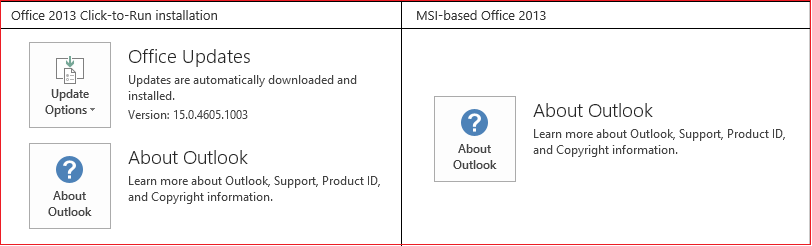„Morph“ perėjimo naudojimas „PowerPoint“
Applies To
„PowerPoint“, skirta „Microsoft 365“ „PowerPoint“, skirta „Microsoft 365“, skirtam „Mac“ Internetinė „PowerPoint“ „PowerPoint 2024“ „PowerPoint 2024“, skirta „Mac“ PowerPoint 2021 „PowerPoint 2021“ skirta „Mac“ PowerPoint 2019 Preview „PowerPoint“, skirta „iPad“ „PowerPoint“, skirta „iPhone“ „PowerPoint“, skirta „Android“ planšetiniams kompiuteriams „PowerPoint“, skirta „Android“ telefonams PowerPoint Mobile„Transformacija“ perėjimas suteikia galimybę nustatyti sklandų animuotą perėjimą nuo vienos skaidrės prie kitos.

Skaidrėms galite taikyti „Transformacija“ perėjimą ir pritaikyti įvairių dalykų, pvz., teksto, figūrų, paveikslėlių, „„SmartArt“ grafiniai elementai“ grafinių paveikslėlių, „WordArt“, judėjimo efektą. Tačiau diagramos ne transformuoja.
Pastaba: "Morph" pasiekiama, jei turite„Microsoft 365“ prenumeratą arba naudojate naujesnes atskiras "Office" versijas. „„OneDrive“ darbui ar mokymo įstaigai“ prenumeratoriams, naudojantiems „„SharePoint“, esantis „Microsoft 365““, „Morph“ prieinama, kai naudojami failai, saugomi „„OneDrive“ darbui ar mokymo įstaigai“ arba „„SharePoint“, esantis „Microsoft 365““.
Kaip nustatyti „Morph“ perėjimą
Norėdami efektyviai naudoti Transformacija perėjimą, turite turėti dvi skaidres su bent vienu bendru objektu – paprasčiausias būdas yra dubliuoti skaidrę ir perkelti objektą antroje skaidrėje į kitą vietą arba nukopijuoti ir įklijuoti objektą iš vienos skaidrės ir įtraukti jį į kitą skaidrę. Tada pritaikykite „Transformacija“ perėjimą antrajai skaidrei ir peržiūrėkite kaip „Transformacija“ automatiškai animuoja, perkelia ir objektus. Štai kaip:
-
kairėje esančioje Miniatiūrų srityje spustelėkite skaidrę, kuriai norite taikyti perėjimą, tai turėtų būti antroji skaidrė, į kurią įtraukėte objektą, paveikslėlį ar žodžius, kuriems norite taikyti „Morph“ efektą.
-
Skirtuke Perėjimai pasirinkite Morph.

Pastaba: Programoje „„PowerPoint“, skirta „Android““ pasirinkite Perėjimai > Perėjimo efektai > Morph.
-
Pasirinkite Perėjimai > Efektų parinktys ir pasirinkite, kaip turėtų veikti „Transformacija“ perėjimas.

Galite kilnoti objektus skaidrėje, keisti spalvas, perkelti žodžius, simbolius ir kt.
-
Spustelėkite Peržiūra, kad pamatytumėte, kaip veikia „Transformacija“ perėjimas.

Štai pavyzdys, kaip „Transformacija“ perėjimas sklandžiai animuoja objektus visose skaidrėse.
Tai yra pradinė skaidrė:

Tai yra antroji skaidrė su taip pačiais objektais jau pritaikius „Transformacija“ perėjimą. Planetos pajudėjo be atskirų judėjimo kelių ar pritaikytos animacijos.

Reikalavimai
Peržiūrėkite toliau pateiktą lentelę, kad nustatytumėte, ką galite daryti su "Morph". Raginame gauti "Microsoft 365" prenumeratą , kad gautumėte naujausias Office funkcijas, įskaitant Transformacija.
|
„PowerPoint“ versija |
Ką galite atlikti naudodami „Morph“ |
|---|---|
|
„PowerPoint“, skirta „Office 365“, 1511 arba naujesnė versija „PowerPoint“, skirta „Office 365 for Mac“, 15.19 arba naujesnė versija |
„Morph“ perėjimų kūrimas ir leidimas |
|
„PowerPoint 2021“ „PowerPoint 2021 for Mac“ |
„Morph“ perėjimų kūrimas ir leidimas |
|
PowerPoint 2019 |
„Morph“ perėjimų kūrimas ir leidimas |
|
PowerPoint 2016, įdiegta su 1spustelėkite ir naudokitės 1511 versija (16.0.4358.1000 komponavimo versija) arba naujesnė |
„Morph“ perėjimų leidimas |
|
PowerPoint 2016, įdiegta su "Microsoft Installer1 " (MSI) Komponavimo versija 16.0.4358.1000 arba naujesnė su Office naujinimais įdiegti2 |
„Morph“ perėjimų leidimas |
|
„PowerPoint“ žiniatinkliui |
„Morph“ perėjimų kūrimas ir leidimas |
|
„PowerPoint“, skirta „Android“ „PowerPoint“, skirta „iOS“ „PowerPoint Mobile“, skirta „Windows“ |
„Morph“ perėjimų kūrimas ir leidimas Norint kurti "Morph" šiose mobiliųjų įrenginių programėlėse, reikalinga„Microsoft 365“ prenumerata. |
1 Žr. Mano „Office“ pagrįstas „spustelėkite ir naudokitės“ ar MSI? žemiau.
2 Turi būti įdiegti toliau nurodyti „Office“ naujinimai. Jei jie neįdiegti, „PowerPoint 2016“ negali paleisti „Morph“ perėjimo: vietoj jo paleidžia išnykimo perėjimą.
Mano „Office“ pagrįstas „spustelėkite ir naudokitės“ ar MSI?
-
Atidarykite „Office“ programą, pvz., „Outlook“ arba „Word“.
-
Eikite į Failas >Paskyra arba „Office“ paskyra.
-
Jei matote elementą „Naujinimo parinktys“, turite „spustelėkite ir naudokitės“ įdiegtį. Jei nematote elemento „Naujinimo parinktys“, įdiegti reikia naudojant MSI.
Jei naudojote programos„Keynote“ funkciją Magiškas perkėlimas, pastebėsite, kad naudojant „Morph“ galima atlikti panašius veiksmus.
Taip pat žr.
Perėjimų tarp skaidrių pridėjimas, keitimas arba šalinimas
„Morph“ perėjimas: Patarimai ir gudrybės
"Morph" perėjimo naudojimas „PowerPoint“, skirtas „Android“
"Morph" perėjimo naudojimas "PowerPoint", skirtoje "Mac", "iPad" ir "iPhone"